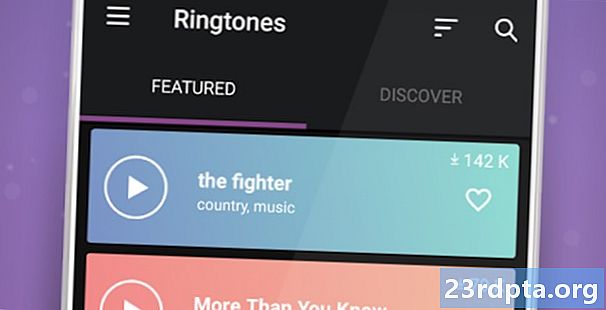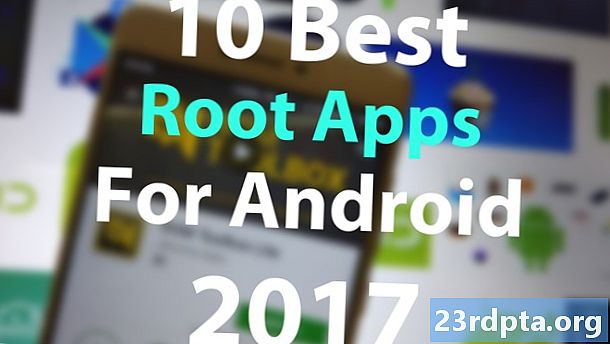콘텐츠
- Pixel 4 스크린 샷 찍기 – 방법 1 : 전원 버튼을 길게 누릅니다.
- Pixel 4 및 4 XL에서 스크린 샷을 찍는 방법 – 방법 2 : Google Assistant로 음성 사용
![]()
픽셀 4

Google Pixel 4 및 Google Pixel 4 XL 스마트 폰은 Android 제조업체의 최신 주력 핸드셋입니다. 경우에 따라 현재 휴대 전화 디스플레이에 표시된 내용의 스크린 샷을 찍어야합니다. 좋은 소식은 선택할 수있는 몇 가지 방법이 있다는 것입니다. Google Pixel 4 스크린 샷을 만드는 방법은 다음과 같습니다.
Pixel 4 스크린 샷 찍기 – 방법 1 : 전원 버튼을 길게 누릅니다.
Google Pixel 4 또는 Google Pixel 4 XL 스마트 폰에서 스크린 샷을 찍는 가장 간단한 방법입니다. 전원 버튼과 볼륨 버튼을 동시에 누르는 일반적인 방법보다 훨씬 쉽습니다.
- 스크린 샷을 찍을 전화기 화면을 찾으십시오.
- 그런 다음 Pixel 4 또는 4 XL의 오른쪽에있는 전원 버튼을 몇 초 동안 누르고 있습니다.
- 그러면 화면에 일부 아이콘이 표시됩니다. "전원 켜기", "다시 시작"및 "스크린 샷"에 각각 하나씩 있습니다. "스크린 샷"아이콘을 누릅니다.
- 화면 상단에 알림 팝업이 나타납니다. 스크린 샷이 휴대폰에 저장되었음을 나타냅니다. 알림을 탭하면 샷 자체를 볼 수 있습니다. 옵션을 눌러 공유, 편집 또는 스크린 샷을 삭제할 수도 있습니다.
Pixel 4 및 4 XL에서 스크린 샷을 찍는 방법 – 방법 2 : Google Assistant로 음성 사용
Google Pixel 4 또는 Google Pixel 4 XL 스마트 폰에서 스크린 샷을 찍는 또 다른 방법이 있습니다. Google 어시스턴트를 통해 처리 할 수 있으며 전원 하드웨어 버튼을 사용하지 않습니다.
- 먼저 Google 어시스턴트가 활성화되어 있는지 확인하십시오. 아직 수행하지 않은 경우 화면 하단의 홈 버튼을 길게 누른 다음 보조 설정 프롬프트를 수행하면됩니다.
- Google Pixel 4 또는 Google Pixel 4 XL에서 스크린 샷을 찍을 준비가되면“Ok Google”이라고 말하거나 홈 버튼을 길게 눌러 길잡이를 깨울 수 있습니다.
- 길잡이가 나타나면“스크린 샷 찍기”라고 말하십시오.
- 화면 상단에 방금 만든 스크린 샷이 휴대폰에 저장되었다는 알림 팝업이 표시됩니다. 알림을 눌러 샷 자체를 보거나 옵션을 눌러 공유, 편집 또는 스크린 샷을 삭제할 수 있습니다.
Google Pixel 4 또는 Google Pixel 4 XL로 스크린 샷을 찍는 방법에 대해 알아야 할 모든 것입니다. 이 두 가지 방법 중 어느 것을 사용하셨습니까?